
6
.pdf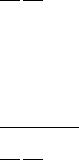
Министерство науки и высшего образования Российской Федерации Федеральное государственное автономное образовательное учреждение высшего образования
«ТОМСКИЙ ГОСУДАРСТВЕННЫЙ УНИВЕРСИТЕТ СИСТЕМ УПРАВЛЕНИЯ И РАДИОЭЛЕКТРОНИКИ» (ТУСУР)
Кафедра комплексной информационной безопасности электронно-
вычислительных систем (КИБЭВС)
ОСНОВЫ РАБОТЫ В ТЕРМИНАЛЕ ASTRA LINUX
Отчёт по лабораторной работе №6 по дисциплине «Безопасность операционных систем»
Студент гр.
. .2025
Руководитель Преподаватель каф. КИБЭВС
А. Ю. Якимук
. .2025
Томск 2025
Введение
Целью работы является ознакомление с основными командами
терминала Fly.
Задачи:
1.Выполнить представленные задания.
2.Найти 5 необычных, интересных команд и продемонстрировать их
работу.
2
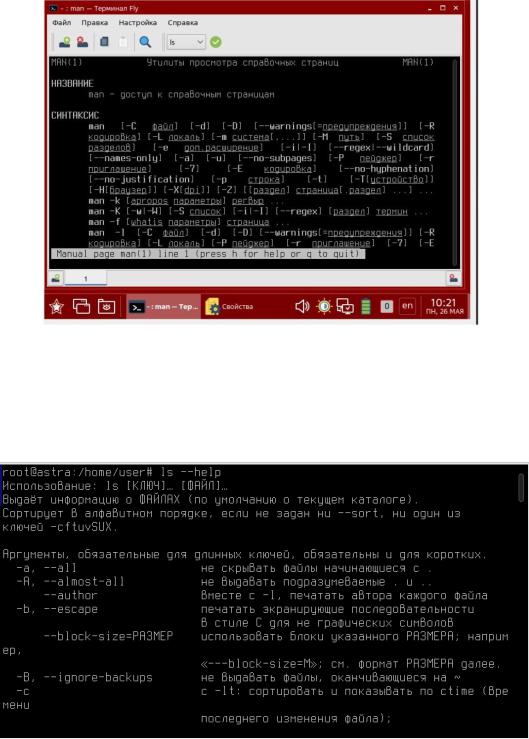
1 БАЗОВЫЕ КОМАНДЫ
Для вывода подробной информации о команде необходимо воспользоваться командой «man» (рисунок 1.1).
Рисунок 1.1 – Команда «man man»
Если в мануале нет информации о команде или утилите, можно воспользоваться командой «help» (рисунок 1.2).
Рисунок 1.2 – Команда «help»
3
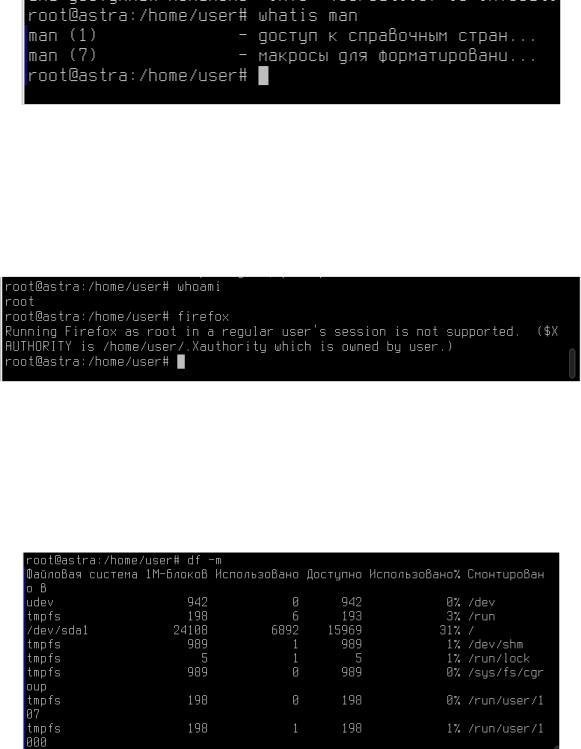
Если нужно краткое описание утилиты, можно воспользоваться командой «whatis» (рисунок 1.3).
Рисунок 1.3 – Команда «whaits»
Для вывода информации о текущем пользователе системы и пути к программе можно воспользоваться командами «whoami» и «whereis» (рисунок 1.4).
Рисунок 1.4 – Команды для получения информации о системе
Для отображения объема занятого пространства необходимо воспользоваться командой «df -m», которая выведет общий объем диска/раздела в мегабайтах (рисунок 1.5).
Рисунок 1.5 – Объем занятого пространства
Команда «free» предоставляет сводку использования памяти на компьютере. Для обеспечения вывода данных в удобном для понимания виде используется параметр -h (рисунок 1.6).
4
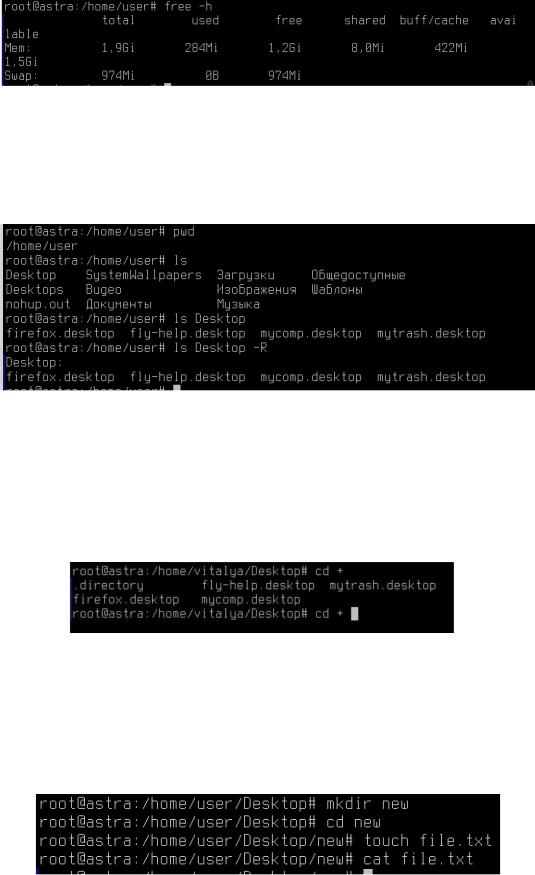
Рисунок 1.6 – Объем оперативной памяти и сведения о системе
На рисунке 1.7 представлены команды для просмотра папок и местонахождения.
Рисунок 1.7 – Команды для просмотра папок и местонахождения
Для смены директории необходимо воспользоваться командой «cd».
Если нужно посмотреть, куда можно перейти из текущей папки, необходимо воспользоваться командой «cd + пробел + 2 нажатия Tab» (рисунок 1.8).
Рисунок 1.8 – Команда перемещения по папкам
Для создания папки необходимо воспользоваться командой «mkdir».
Для создания файла необходимо воспользоваться командой «touch». Команда
«cat» выводит содержимое файла (рисунок 1.9).
Рисунок 1.9 – Создание папки и файла
5
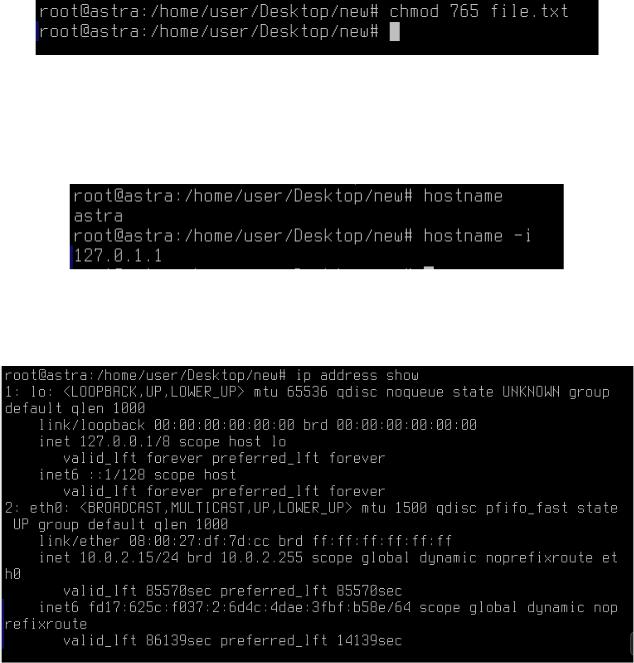
Команда «chmod» позволяет управлять правами на файлы или папки.
Эти права включают в себя право на чтение, запись и запуск (рисунок 1.10).
Рисунок 1.10 – Задание прав файлу
Для определения домена необходимо воспользоваться командой
«hostname», которая выводить адрес DNS машины (рисунок 1.11).
Рисунок 1.11 – Определение домена и IP
Команды для вывода IP-адресов представлены на рисунке 1.12.
Рисунок 1.12 – Вывод IP
Команда «ping» используется для проверки подключения к интернету и тестирования качества связи (рисунок 1.13).
6
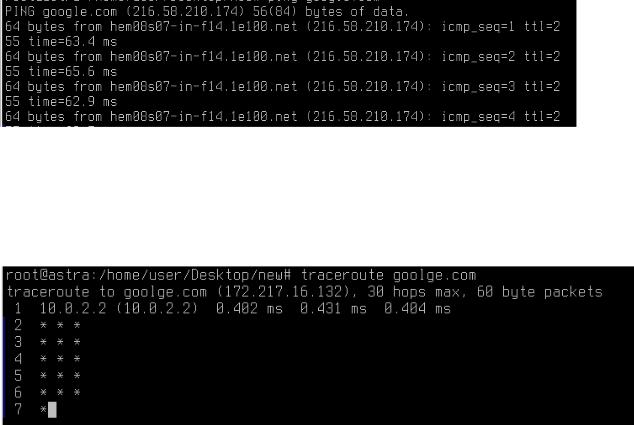
Рисунок 1.13 – Команда «ping»
Команда «traceroute» выводит не только маршрут сетевых пакетов, но и данные по узлу и время доставки пакетов (рисунок 1.14).
Рисунок 1.14 – Команда «traceroute»
7
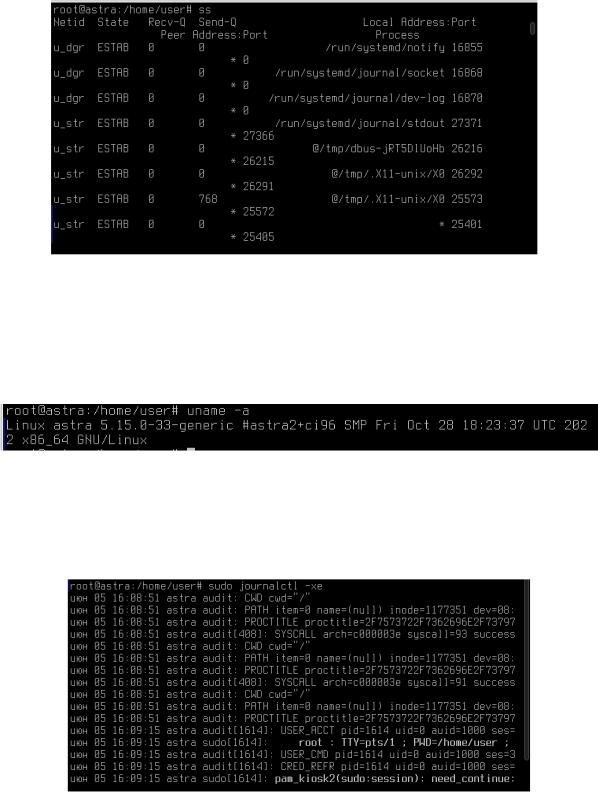
2 ИНТЕРЕСНЫЕ КОМАНДЫ
Команда «ss» показывает информацию о сетевых сокетах. Полезна для мониторинга сетевой активности и выявления несанкционированных подключений.
Рисунок 2.1 – Команда «ss»
Чтобы вывести информацию о ядре системы, необходимо воспользоваться командой «uname -a» (рисунок 2.2).
Рисунок 2.2 – Команда «uname -a»
Для просмотра системного лога необходимо воспользоваться командой
«sudo journalctl -xe» (рисунок 2.3).
Рисунок 2.3 – Команда «sudo journalctl -xe»
8
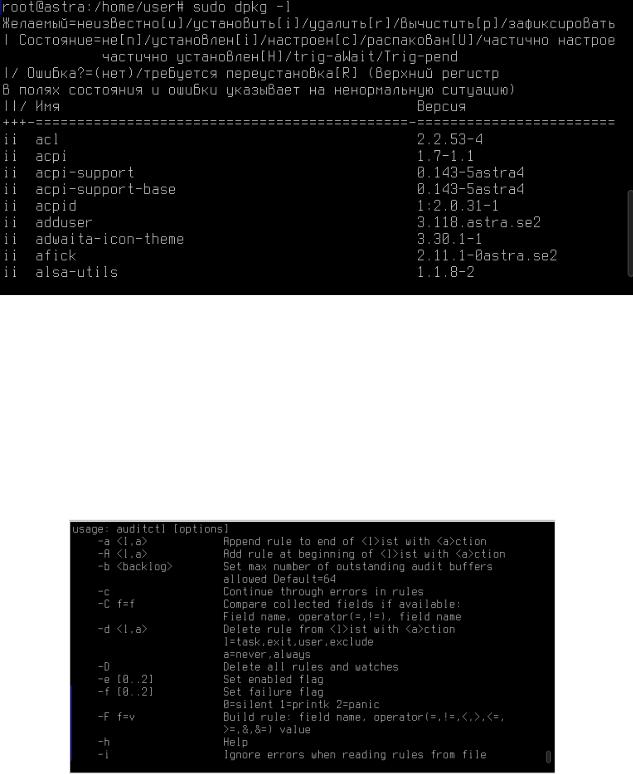
Для просмотра списка установленных пакетов необходимо воспользоваться командой «sudo dpkg -l» (рисунок 2.4).
Рисунок 2.4 – Команда «sudo dpkg -l»
Команда «auditctl» используются для настройки и просмотра журнала аудита системы. Она позволяет отслеживать доступ к файлам, системные вызовы и другие важные события. Крайне полезно для аудита безопасности
(рисунок 2.5).
Рисунок 2.5 – Команда «auditctl»
9
Заключение
В ходе выполнения лабораторной работы были изучены основные команды терминала Fly, а также найдены другие более интересные.
10
